HART475手操器教程
- 格式:docx
- 大小:2.40 MB
- 文档页数:19
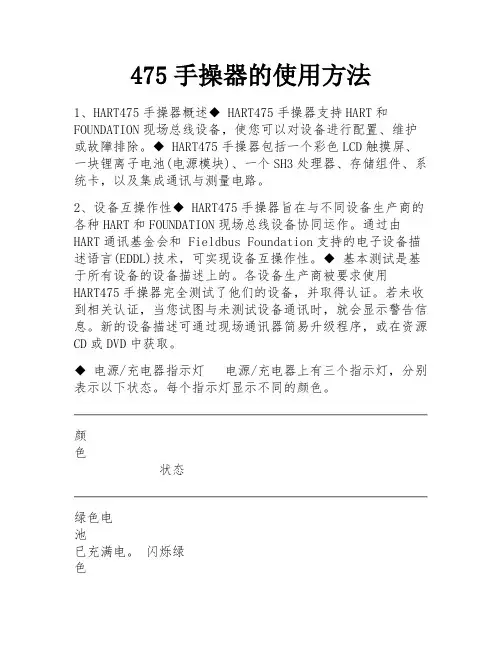
475手操器的使用方法1、HART475手操器概述◆ HART475手操器支持HART和FOUNDATION现场总线设备,使您可以对设备进行配置、维护或故障排除。
◆ HART475手操器包括一个彩色LCD触摸屏、一块锂离子电池(电源模块)、一个SH3处理器、存储组件、系统卡,以及集成通讯与测量电路。
2、设备互操作性◆ HART475手操器旨在与不同设备生产商的各种HART和FOUNDATION现场总线设备协同运作。
通过由HART通讯基金会和 Fieldbus Foundation支持的电子设备描述语言(EDDL)技术,可实现设备互操作性。
◆ 基本测试是基于所有设备的设备描述上的。
各设备生产商被要求使用HART475手操器完全测试了他们的设备,并取得认证。
若未收到相关认证,当您试图与未测试设备通讯时,就会显示警告信息。
新的设备描述可通过现场通讯器简易升级程序,或在资源CD或DVD中获取。
◆ 电源/充电器指示灯电源/充电器上有三个指示灯,分别表示以下状态。
每个指示灯显示不同的颜色。
颜色状态绿色电池已充满电。
闪烁绿色电池即将充满电。
黄色电池正在充电。
闪烁黄色电源/充电器未连接到HART475现场通讯器。
闪烁黄色和红色电池电量非常低。
红色无法充电。
◆ 电池维护为了保持锂离子电池的性能和寿命,请理解并遵循以下指导原则:①应经常对电池充电,最好是在每次使用完后或夜间进行充电。
如有可能,尽量减少完全放电的次数。
②在高温下频繁使用HART475手操器可导致性能降低。
③长时间储存电池时,请选用等于或接近室温的干燥场所。
在高于室温的环境中长时间储存可导致性能降低。
④如需长时间储存,请确保HART475手操器剩余电量为全部电量的一半或接近一半。
储存过程中,剩余电量将缓慢释放。
请定期对电池充电,以确保剩余电量不会过低。
4、使用HART475手操器触摸屏◆ 您可通过触摸屏和按键区选择菜单项和输入文字。
请使用随附的触笔或键盘区的上下方向键来选择菜单项。

HART 475 Field Communicator主要介绍用hart475手操器校核零点漂移、量程设定一.475手操器相关功能键(图1)(图1)1.1启动475现场通讯器按住键盘上的电源键,直至该键上的绿灯闪烁(约2秒钟)。
启动过程中,475可能会提示您是否安装系统卡上的升级文件。
1.2通过触屏或上下方向键来选择图标或菜单项1.3要关机,按下电源键并触击Power Switch屏幕上的Shut down按钮。
触击OK.二.实际操作被测仪表在通电的情况下,用线缆将手操器与仪表连接好,连接时注意与手操器连接的一端的通讯协议接口,选择HART接口。
与仪表连接的一端注意带有红标的接在+极。
(图2、图3)(图2)(图3)2.1对仪表量程进行修改将手操器和被测仪表连接好,启动手操器,显示界面(图4)双击图标进入HART APPLICATION界面。
选择2 Online进入(图5)。
(图4)(图5)进入(图5)界面后双击1.overview可查看仪表当前位号、压力、输出电流、量程相关信息(图6)。
如双击2.Configure进入界面(图7),双击1Guided setu(图6)(图7)进入界面(图8),双击1.Basic setup进行位号设定和量程设定(图9)(图8)(图9)双击1.Device Tagging进入仪表位号设定、描述相关界面,进入后点击1.Tag即可进行位号设定修改。
在进入界面(图8)后若点击4.Analog Output则进入量程设定界面(图10)可分别进行量程最大值和最小值的设定。
注意:用475手操器进行相关设定完成后返回上级菜单要点击SEND发送。
2.2对仪表的零点进行校核(图10) (图11)开机点击HART APPLICATION 界面。
选择2 Online 进入,双击2.Configure 进入界面(图7),双击1Guided setu 进入界面(图8)双击2.Zero Trim 进行零点校核。
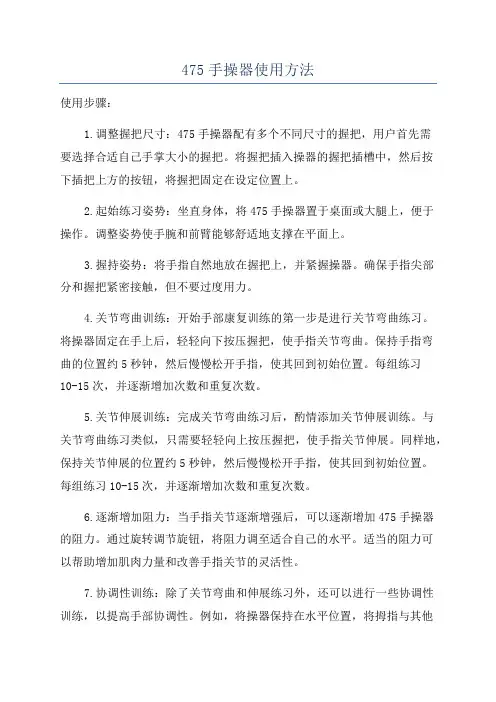
475手操器使用方法使用步骤:1.调整握把尺寸:475手操器配有多个不同尺寸的握把,用户首先需要选择合适自己手掌大小的握把。
将握把插入操器的握把插槽中,然后按下插把上方的按钮,将握把固定在设定位置上。
2.起始练习姿势:坐直身体,将475手操器置于桌面或大腿上,便于操作。
调整姿势使手腕和前臂能够舒适地支撑在平面上。
3.握持姿势:将手指自然地放在握把上,并紧握操器。
确保手指尖部分和握把紧密接触,但不要过度用力。
4.关节弯曲训练:开始手部康复训练的第一步是进行关节弯曲练习。
将操器固定在手上后,轻轻向下按压握把,使手指关节弯曲。
保持手指弯曲的位置约5秒钟,然后慢慢松开手指,使其回到初始位置。
每组练习10-15次,并逐渐增加次数和重复次数。
5.关节伸展训练:完成关节弯曲练习后,酌情添加关节伸展训练。
与关节弯曲练习类似,只需要轻轻向上按压握把,使手指关节伸展。
同样地,保持关节伸展的位置约5秒钟,然后慢慢松开手指,使其回到初始位置。
每组练习10-15次,并逐渐增加次数和重复次数。
6.逐渐增加阻力:当手指关节逐渐增强后,可以逐渐增加475手操器的阻力。
通过旋转调节旋钮,将阻力调至适合自己的水平。
适当的阻力可以帮助增加肌肉力量和改善手指关节的灵活性。
7.协调性训练:除了关节弯曲和伸展练习外,还可以进行一些协调性训练,以提高手部协调性。
例如,将操器保持在水平位置,将拇指与其他手指分开并保持约5秒钟,然后放松。
重复此动作10-15次,并逐渐增加次数和重复次数。
同时可以尝试其他类似的协调性训练。
8.每日训练计划:为了获得最佳的康复效果,建议每天进行手部康复训练。
每个练习应持续10-15分钟,以便给手指关节和肌肉提供足够的锻炼机会。
在练习前和后,可以通过轻轻揉捏和按摩手指和手腕来放松肌肉并促进血液循环。
总结:475手操器是一种非常方便和实用的手部康复训练设备,可以帮助改善手指关节的灵活性、力量和协调性。
使用时需要注意调整合适的握把尺寸,掌握正确的握持姿势,并逐渐增加阻力和尝试不同的训练方法。
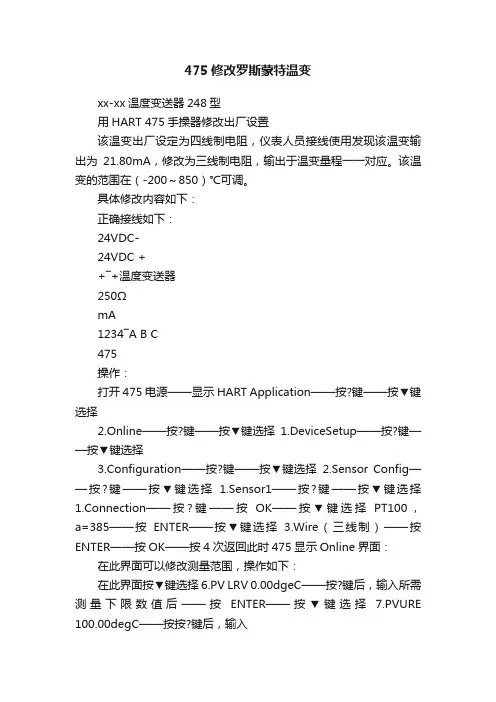
475修改罗斯蒙特温变
xx-xx温度变送器248型
用HART 475手操器修改出厂设置
该温变出厂设定为四线制电阻,仪表人员接线使用发现该温变输出为21.80mA,修改为三线制电阻,输出于温变量程一一对应。
该温变的范围在(-200~850)℃可调。
具体修改内容如下:
正确接线如下:
24VDC-
24VDC +
+―+温度变送器
250Ω
mA
1234―A B C
475
操作:
打开475电源——显示HART Application——按?键——按▼键选择
2.Online——按?键——按▼键选择1.DeviceSetup——按?键——按▼键选择
3.Configuration——按?键——按▼键选择2.Sensor Config——按?键——按▼键选择1.Sensor1——按?键——按▼键选择1.Connection——按?键——按OK——按▼键选择PT100,a=385——按ENTER——按▼键选择3.Wire(三线制)——按ENTER——按OK——按4次返回此时475显示Online界面:在此界面可以修改测量范围,操作如下:
在此界面按▼键选择6.PV LRV 0.00dgeC——按?键后,输入所需测量下限数值后——按ENTER——按▼键选择7.PVURE 100.00degC——按按?键后,输入
所需测量上限数值后——按ENTER——按SEND——按OK——按OK 完成测量范围修改,按×退出,关475电源。
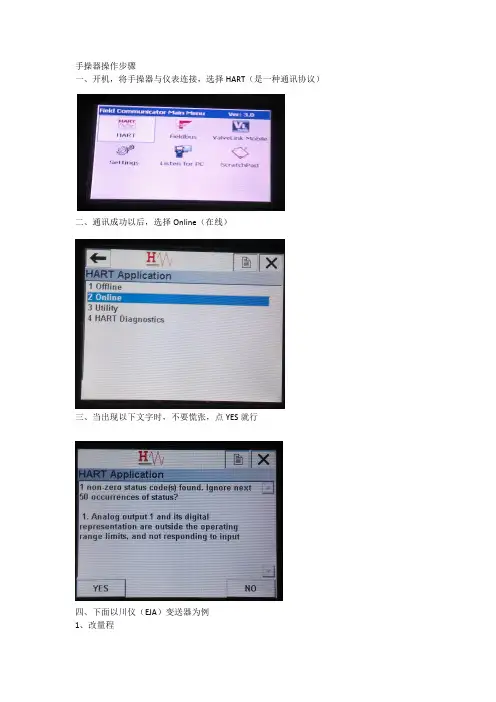
手操器操作步骤
一、开机,将手操器与仪表连接,选择HART(是一种通讯协议)
二、通讯成功以后,选择Online(在线)
三、当出现以下文字时,不要慌张,点YES就行
四、下面以川仪(EJA)变送器为例
1、改量程
2、改位号、改单位此画面内各项含义如下:
1、设备设置
2、当前压力值
3、当前输出电流值
4、量程下限
5、量程上限
在此项按回车或者按键盘
“4”或者按方向键
(下面我会用确认建来代替
以上内容)会出现下图
在此项按下确认键后更改最小值
在此项按下确认键后更改最大值
选择设备设置
项,会出现下图
画面
2、回路测试(打点)
1、过程变量(常已PV缩写
出现)
2、诊断/服务
3、基本设置
4、详细设置
5、浏览
选择基本设置,出现以下画面
常用此两项
1:更改位号
2:更改单位
更改
成功
后会
显示
已改
位号
按键返回上
一层,选择第2
项
出现以下画面,选第2项
3、调零点
1、测试设备
2、回路测试
3、标定、校正
给值,4~20ma信号,(4ma-0;8-25%,12ma-50%,16ma-75%,
20ma-100%),变送器及中控操作站会有相应的显示
打点完成后要选第4项结束,如果直接断开手操器与仪表连接,变送器就会一直显示最后一次给定的值。
所以必须得按步骤退出
返回后选第3项
变送器削减
调零点
注意事项:1、在更改完数据后要选“SEND”发送给变送器。
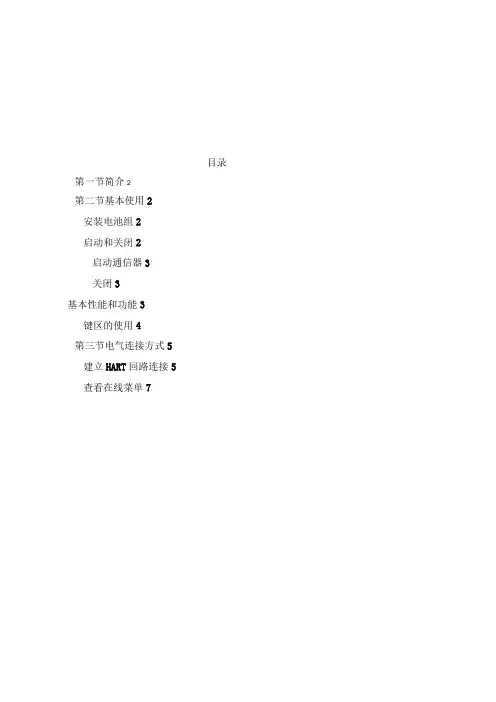
目录第一节简介2第二节基本使用2安装电池组2启动和关闭2启动通信器3关闭3基本性能和功能3键区的使用4第三节电气连接方式5建立HART回路连接5查看在线菜单7第一节简介本仪表适合HART协议的智能变送器以及各类HART标准协议的流量仪表的通信操作,与HART275、HART375、HART475兼容,可通信1151,3051,EJA,ABB及其他HART协议的进口仪表,完全兼容国产的各种智能压力变送器以及带有HART协议的智能流量仪表。
第二节基本使用安装电池组1.将现场通信器正面朝下放在平稳的表面上。
2.按住电池后盖开关,将其推向■的一边打开后盖开关,将后盖揭开装进电池,当电池装好后再将后盖开关推向■的一边锁上开关。
(注意在揭开后盖时从缝隙处轻轻揭开,以免损坏后盖)启动和关闭该通信器使用5节5号干电池,使用前请确保:1.该通信器没有损坏2.电池组已安装好3.所有螺丝没有松动4.将通信器连接到回路,参见第三节:建立HART回路连接启动通信器按住开/关键,直到液晶屏点亮,表明装置已经工作。
开/关键位置可参见图2-1。
在启动期间,通信器将自动轮询检测HART回路设备,如果连接正常将显示被连接设备工位号及进入主菜单,您可以进行以下选择:关闭按住“开关”键半秒钟以上,松开按键,关机完成。
键区的使用开关键箭头导航键四个箭头导航键可便于您在菜单栏中移动,选择,进入或退出。
按右箭头导航键()可进入下一级菜单(同Enter 键),在操作界面为“确认”键功能或数据发送功能,对应屏幕显示右侧字符所表示的功能。
按左箭头导航键(口)可返回上一级菜单,在操作界面为“返回”或“取消”键功能,对应屏幕显示左侧字符所表示的功能。
在输入界面基本性能和功能HART 现场通讯接口液晶显示屏字母数字键区图2-1通讯器示意图① Power)用于现场通信器的启动或关闭。
JKL斗STLL开关键四个方向导航键所DawirrtdnlG4lfl r液晶背光B-^rtWFFDK时按下键为删除功能。
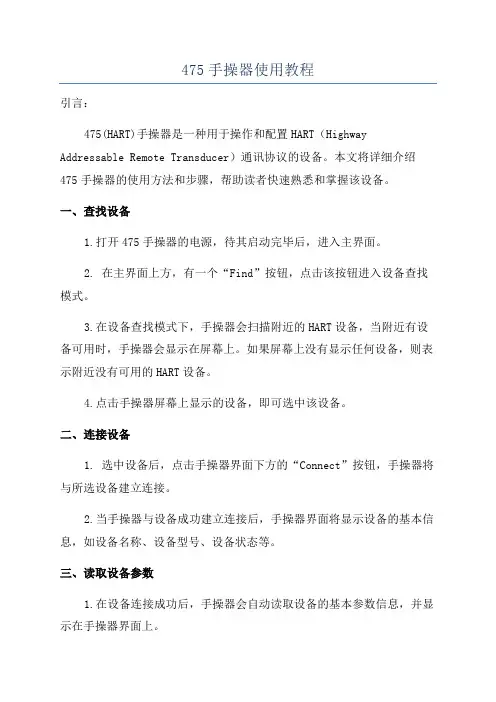
475手操器使用教程引言:475(HART)手操器是一种用于操作和配置HART(Highway Addressable Remote Transducer)通讯协议的设备。
本文将详细介绍475手操器的使用方法和步骤,帮助读者快速熟悉和掌握该设备。
一、查找设备1.打开475手操器的电源,待其启动完毕后,进入主界面。
2. 在主界面上方,有一个“Find”按钮,点击该按钮进入设备查找模式。
3.在设备查找模式下,手操器会扫描附近的HART设备,当附近有设备可用时,手操器会显示在屏幕上。
如果屏幕上没有显示任何设备,则表示附近没有可用的HART设备。
4.点击手操器屏幕上显示的设备,即可选中该设备。
二、连接设备1. 选中设备后,点击手操器界面下方的“Connect”按钮,手操器将与所选设备建立连接。
2.当手操器与设备成功建立连接后,手操器界面将显示设备的基本信息,如设备名称、设备型号、设备状态等。
三、读取设备参数1.在设备连接成功后,手操器会自动读取设备的基本参数信息,并显示在手操器界面上。
2. 若要读取更多的设备参数信息,可以点击手操器界面上的“Read”按钮。
3.手操器会根据设备的配置,读取相应的参数信息,并显示在手操器界面上。
四、配置设备参数1.在手操器界面上,可以看到设备的各项参数信息。
2.若要修改一些参数,可以点击该参数所在的位置,并输入新的数值。
确保输入正确后,点击确认按钮进行参数修改。
3.在修改参数后,手操器会自动向设备发送新的参数配置命令,设备会根据手操器的配置进行相应的设置。
五、保存配置1.在参数修改完成后,为确保配置的持久性,需要将配置保存到设备中。
2. 点击手操器界面下方的“Save”按钮,手操器会将当前的配置信息保存到设备中,并显示保存成功的提示信息。
六、退出连接1.在配置完成后,需要断开和设备的连接。
2. 点击手操器界面下方的“Disconnect”按钮,手操器将与设备断开连接。
3.在断开连接后,手操器将返回到主界面,准备进行下一次操作。
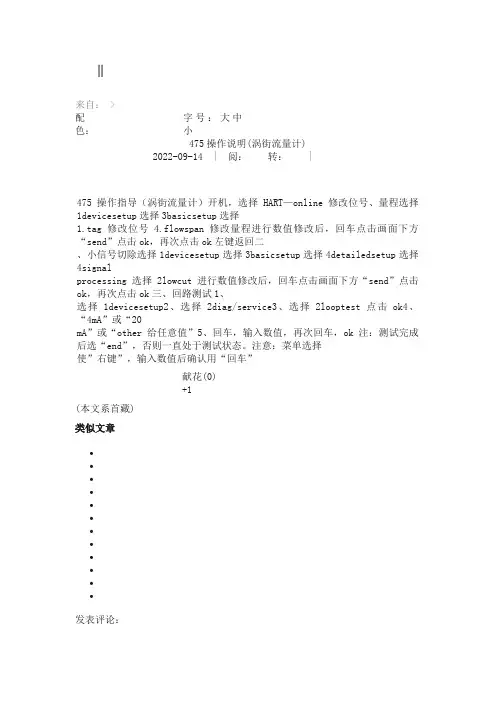
|| 来自: >
配色:
字号:大中
小
475操作说明(涡街流量计) 2022-09-14 | 阅:转:|
475操作指导(涡街流量计)开机,选择HART—online修改位号、量程选择1devicesetup选择3basicsetup选择
1.tag修改位号 4.flowspan修改量程进行数值修改后,回车点击画面下方“send”点击ok,再次点击ok左键返回二
、小信号切除选择1devicesetup选择3basicsetup选择4detailedsetup选择4signal
processing选择2lowcut进行数值修改后,回车点击画面下方“send”点击ok,再次点击ok三、回路测试1、
选择1devicesetup2、选择2diag/service3、选择2looptest点击ok4、“4mA”或“20
mA”或“other给任意值”5、回车,输入数值,再次回车,ok注:测试完成后选“end”,否则一直处于测试状态。
注意:菜单选择
使”右键”,输入数值后确认用“回车”
献花(0)
+1
(本文系首藏)
类似文章
•
•
•
•
•
•
•
•
•
•
•
•
发表评论:。
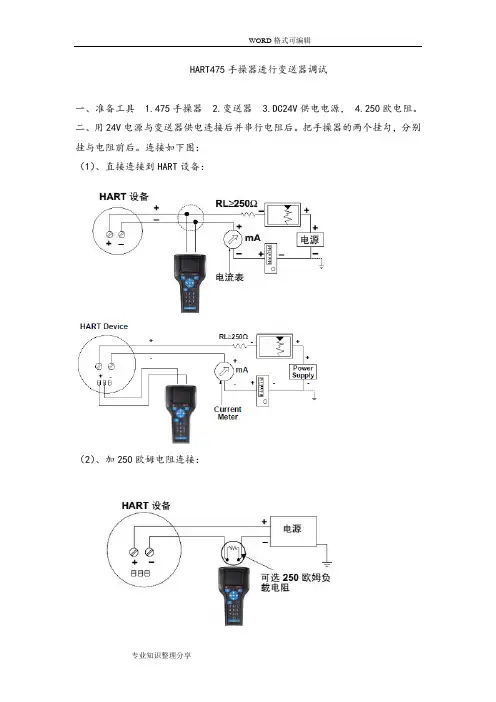
HART475手操器进行变送器调试一、准备工具 1.475手操器 2.变送器 3.DC24V供电电源, 4.250欧电阻。
二、用24V电源与变送器供电连接后并串行电阻后。
把手操器的两个挂勾,分别挂与电阻前后。
连接如下图:(1)、直接连接到HART设备:(2)、加250欧姆电阻连接:(一)、HART使用启动:按住键盘上的电源键,直至该键上的绿色指示灯闪烁(约两秒)。
待机:按电源键,在电源对话框中,点“待机”然后点“确定”或按ENTER键。
进入待机时,电源键上的绿色指示灯会缓慢闪烁。
要离开待机,按电源键。
关机:按电源键。
在电源开关对话框中,点“关机”然后点“确定”或按ENTER 键同时按背光键和功能键直至显示屏关闭,也可关闭475.此种关机是通过硬件完成关机(类似于移除电源)。
屏幕锁死且不响应时用。
启动HART应用程序:1、按住电源键,直至该键上绿色指示灯闪烁,打开475现场通讯器。
2、点击现场通讯器的主菜单。
如果在线的HART设备与475已连接,则会自动显示HART应用程序在线菜单,475正与在线HART设备通讯连接。
475正与在线HART设备通讯。
3、如果没连设备,则几秒后显示HART应用程序主菜单要返回现场通讯器主菜单,按下键盘上的向左键或点窗口上的后退箭头。
出现是否退出HART应用程序提示时,选择是。
(二)、变送器结构及设置:组成结构:参数设置:位号:1、Device setup>2、Basic setup>1、Tag按下ENTER键,在HART智能终端中输入的数据将被确认。
然后按SEND(F2),数据被发送至变送器。
注意,若不按下SEND(F2)键,将不会更改变送器的设置。
另外,用HART智能终端设定的全部数据在电源关闭之前都存储在存储器内,故可一次将所有数据发送至变送器中。
单位:1、Device setup >2、Basic setup> 2、Unit量程:Keypad input(键盘输入)改变下限值、上限值将自己变更,量程保持不变。
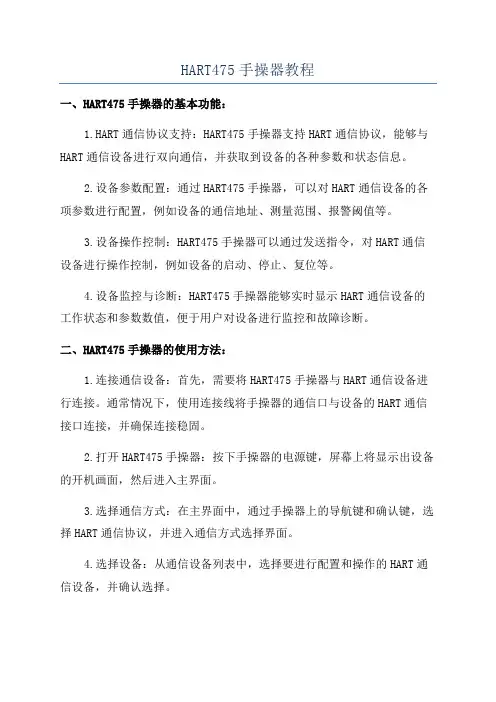
HART475手操器教程一、HART475手操器的基本功能:1.HART通信协议支持:HART475手操器支持HART通信协议,能够与HART通信设备进行双向通信,并获取到设备的各种参数和状态信息。
2.设备参数配置:通过HART475手操器,可以对HART通信设备的各项参数进行配置,例如设备的通信地址、测量范围、报警阈值等。
3.设备操作控制:HART475手操器可以通过发送指令,对HART通信设备进行操作控制,例如设备的启动、停止、复位等。
4.设备监控与诊断:HART475手操器能够实时显示HART通信设备的工作状态和参数数值,便于用户对设备进行监控和故障诊断。
二、HART475手操器的使用方法:1.连接通信设备:首先,需要将HART475手操器与HART通信设备进行连接。
通常情况下,使用连接线将手操器的通信口与设备的HART通信接口连接,并确保连接稳固。
2.打开HART475手操器:按下手操器的电源键,屏幕上将显示出设备的开机画面,然后进入主界面。
3.选择通信方式:在主界面中,通过手操器上的导航键和确认键,选择HART通信协议,并进入通信方式选择界面。
4.选择设备:从通信设备列表中,选择要进行配置和操作的HART通信设备,并确认选择。
5.配置设备参数:进入设备参数配置界面后,可以通过手操器上的导航键和数字键,输入和调整设备的各项参数。
完成参数配置后,按下确认键保存设置。
6.操作设备:通过手操器上的菜单键和指令键,选择要对设备进行的操作,并按下确认键执行操作。
例如,启动设备、停止设备或复位设备等。
7.监控设备:在设备监控界面中,手操器将实时显示设备的各种参数数值和状态信息。
通过导航键和刷新键,可以查看各项参数的变化趋势和工作状态。
8.诊断设备故障:在设备监控界面中,手操器还提供了故障诊断功能。
通过选择诊断菜单,手操器将对设备进行自动诊断,并显示出故障原因和解决方案。
9.退出手操器:当完成对设备的配置、操作和监控后,按下手操器的退出键,手操器将进入关机状态。
![hart475手操器培训手册[1]](https://uimg.taocdn.com/6384ed0976c66137ee061978.webp)
HART手操器培训内容手操器培训内容二○○九年五月HART® 手操器概述HART 通讯协议简介HART(Highway Addressable Remote Transducer),是可寻址远程传感器高速通道的开放通信协议,是美国Rosement 公司于1985年推出的一种用于现场智能仪表和控制室设备之间的通信协议。
HART 协议的主要优点是能兼容数字信号通讯和模拟信号传输。
HART 手操器的使用(一) 如何连接(只要连接到变送器接线端子上,或者这个回路的任意连接点都可进行通讯) (二) 按键、功能键功能表1-1 功能键标签(三) 主菜单(MAIN MENU )1、 Offline 脱机菜单(是用户用来自定义设备设置数据的,或者查看已保存过的设备数据,包括一些制造商、设备型号、版本等) 2、 Online 联机菜单3、 Frequency Device 设备频率菜单(主要显示变送器的输出频率值及相对应的输出压力值)4、 Utility 公共程序菜单(主要是手操器设置菜单包括设置轮询、调整LCD 对比度、设置手操器的自动关闭时间等,这里第5项为仿真菜单,允许在不连接设备时仿真一台HART兼容设备的联机状态,是一个训练工具。
):主要介绍Online 联机菜单联机菜单:连上HART兼容设备,在主菜单在按 进入联机菜单如图。
联机菜单在联机菜单的首行显示设备的名称及仪表位号。
当特定设备的设备描述不在手操器中时,HART手操器会提供一个通用操作界面。
通用界面允许你向HART兼容设备执行通用的功能。
Generic Online(通用联机)菜单树。
通用联机菜单首先出现在通用界面。
该菜单显示一些必须的近前的设备信息,例如:测量值(PV)、模拟输出值(AO)、量程下限(LRV)和量程上限(URV)等。
需通过设备设置Device setup选项访问连接设备的设置参数。
以下功能可以在通用联机菜单中使用:SAVE(保存)功能键允许你保存变送器的设置。
h a r t475手操器调试E J A变送器步骤HART475手操器进行变送器调试一、准备工具 1.475手操器 2.变送器 3.DC24V供电电源, 4.250欧电阻。
二、用24V电源与变送器供电连接后并串行电阻后。
把手操器的两个挂勾,分别挂与电阻前后。
连接如下图:(1)、直接连接到HART设备:(2)、加250欧姆电阻连接:(一)、HART使用启动:按住键盘上的电源键,直至该键上的绿色指示灯闪烁(约两秒)。
待机:按电源键,在电源对话框中,点“待机”然后点“确定”或按ENTER键。
进入待机时,电源键上的绿色指示灯会缓慢闪烁。
要离开待机,按电源键。
关机:按电源键。
在电源开关对话框中,点“关机”然后点“确定”或按ENTER键同时按背光键和功能键直至显示屏关闭,也可关闭475.此种关机是通过硬件完成关机(类似于移除电源)。
屏幕锁死且不响应时用。
启动HART应用程序:1、按住电源键,直至该键上绿色指示灯闪烁,打开475现场通讯器。
2、点击现场通讯器的主菜单。
如果在线的HART设备与475已连接,则会自动显示HART应用程序在线菜单,475正与在线HART设备通讯连接。
475正与在线HART设备通讯。
3、如果没连设备,则几秒后显示HART应用程序主菜单要返回现场通讯器主菜单,按下键盘上的向左键或点窗口上的后退箭头。
出现是否退出HART应用程序提示时,选择是。
(二)、变送器结构及设置:组成结构:参数设置:位号:1、Device setup>2、Basic setup>1、Tag按下ENTER键,在HART智能终端中输入的数据将被确认。
然后按SEND(F2),数据被发送至变送器。
注意,若不按下SEND(F2)键,将不会更改变送器的设置。
另外,用HART智能终端设定的全部数据在电源关闭之前都存储在存储器内,故可一次将所有数据发送至变送器中。
单位:1、Device setup >2、Basic setup> 2、Unit 量程:Keypad input(键盘输入)改变下限值、上限值将自己变更,量程保持不变。
每周学一款工具:HART475手操器使用方法、调试步骤及维护方法!在仪表工作中,我们会用到很多工具:螺丝刀、钢丝钳、活动扳手,开口扳手,内六角,大小号起子等,检验类的有验电笔,万用表,475手操器等等,工欲善其事,必先利其器,每周学一款工具,如何掌握工具,并正确运用到工作中,至关重要。
什么是手操器?其实我们常说的手操器应该叫做现场通讯器(field communicator),是为了组态调试现场仪表使用的。
现场仪表受限于尺寸往往显示信息和按键有限,使用通讯协议的手操器可以显示更详细的信息,更方便调试,也提供了在机柜间而不用去现场调试仪表的选择,让仪表工作人员更便利更安全。
HART475手操器支持超过200个供应商的1,500 多种 HART 和Ff现场总线设备, 能完美地与您的设备协同工作。
通过便利升级选项, 可以获得最新的HART和Ff现场总线设备描述文件(DD)。
475 现场通讯器, 确保通过单一的本安手操器, 完成对HART和现场总线仪表的通用支持。
常见手操器产品•Rosemount/罗斯蒙特475HP1ENA9GM9(基本型)•475HP1ENAUGMT(三年升级)•475HP1EKL9GM9T(防爆)•475HP1EKLUGM9T(防爆+三年升级)•475FP1EKLUGMT(HART+FF协议)•YOKOGAWA/横河BT200系列•HONEYWELL/霍尼韦尔 MCT202手操器•SIEMENS/西门子HART 475手操器HART475手操器使用方法1、怎样连接?一般手操器的两个表笔(或者是钩子和夹子)要加到仪表的电流输出的两个端子上(对于二线制仪表当然就是电源端子)。
两个表笔不分正负。
2、如何调试仪表?首先,详细阅读仪表的使用说明书,只要仪表支持hart协议,里面就会有Online之后的菜单结构以及每个调试项的详细解释。
往往需要调节的包括:位号检查与设置(Tag),测量源的选择,测量单位,仪表的输出方式,输出定标(对于电流输出就是上下限,URV和LRV),滤波与信号处理(最常见的是damp,阻尼时间),实际测试,与DCS回路测试等等。
目录第一章简介 (2)第二章基本使用 (3)2.1现场通讯器的基本性能和功能 (3)2.2开机注意事项 (4)2.3键区的使用和说明 (5)第三章在线操作菜单 (6)3.1检测菜单 (6)3.1.1轮询检测 (6)3.1.2按轮询号检测 (7)3.1.3选择设备类型 (7)3.2压力变送器主菜单 (8)3.2.1过程变量 (8)3.2.2组态与测试 (9)3.2.3特征化 (12)3.2.4校准 (19)3.2.5显示模式 (21)3.2.6通用格式化 (22)3.3电磁流量计主菜单 (23)3.4涡街流量计主菜单 (23)3.5靶式流量计/浮筒液位计主菜单 (23)3.6金转流量计主菜单 (23)3.7通用主菜单 (23)第四章故障排除 (24)4.1故障介绍和排除方法 (24)4.2提示界面 (25)附一 (27)附二 (28)第一章简介感谢您使用本现场通讯器,本通讯器适合HART协议智能变送器的通讯操作,与HART275、HART388、HART375兼容,具有极好的兼容性,可通讯1151,3051,EJA,ABB及流量方面的HART协议的进口仪表。
完全兼容国产的各种HART协议智能变送器。
该手册介绍了现场通讯器基本的使用、连接和操作方面的内容以及故障的排除和在使用过程中应该注意的事项。
在使用本现场通讯器之前,请阅读该该操作手册,为了更好发挥该产品的最佳性能,在使用或维修本产品之前,请深入掌握相应的内容。
如若设备需要维修,请联系我们公司。
我们将竭尽所能为您服务。
该设备配备:手操器一台电池(机内)一块包一个充电器一部通讯线缆一条操作手册一本250欧姆电阻一支第二章 基本使用2.1 现场通讯器的基本性能和功能现场通讯器示图开/关键数字字母按键区显示区PV 键左中右选择键四个导航键 确认键 充电器接口通讯电缆电池显示2.2开机注意事项在开机前,请确保以下几点:·该现场通讯器没有物理机械损坏 ·电池已充满电。
如何运用475手操器与总线设备通讯并实现修改变送器参数的功能?一、首先,必须明确FF变送器通讯只有唯一主站。
FF卡件与475如同时连入通讯网则变送器判断主站有多个。
(这就是为何475连接就地变送器端子时会报错;目前成功使用475的案例,操作方法是将卡件端子上FF线缆拆掉,与475表笔连接。
)二、表笔极性:红色表笔连接FF总线电缆橙线,黑色表笔连接FF总线电缆蓝线。
(如图)三、主要使用的功能1、设置变送器测量值零点2、修改现场量与过程量3、设置设备名称与地址4、修改传感器范围与输出范围(量程、单位等)1、通过TB选项改变送器测量值零点(1)475手操器开机,表笔极性连接正确,进入“现场总线”选项,成功扫描到总线设备后,选择需要查看的总线设备。
例如,EJA J0GCF34DP102,双击进入,显示如下界面。
选中“TB”,双击进入该选项。
(2)点击进入左下角“模式”按钮,显示如下界面。
将“√”选中OOS模式,确定。
(3)点击“是”确认修改。
(4)双击进入目录Configuration:\ Primary Value Parament :\Calibration (5)在“Trim Mode”中将“Trim disable”改为“Trim enable”零点校验。
(6)双击进入“Trim PV Zero”(7)手动输入一个零点值,点击“确定”。
即更改了传感器的测量零点。
(8)修改完成后,将“√”选中“自动”模式,点击“确定”后弹出界面询问是否发送,点击“发送”,即可将更改的参数发送到设备。
2、设置现场量与过程量(1)双击进入“AI1”(2)选中双击“Dynamic Variables”,设置现场值和过程值。
(3)双击选中项进入修改即可。
3、设置设备名称与地址(1)双击进入“高级”选项(2)双击“链接主设备组态”(3)将操作类选为“基本”,确定。
(4)弹出警告画面,选择“否”(5)双击进入“细目”可修改设备KKS及地址(6)“物理设备位号”对应KKS码,“地址”对应设备地址(7)手动输入修改量,完成后点击“确定”。
HART 475 仿真软件使用教程安装
运行
运行画面:
载入DD文件:
载入后界面:
至此,可模拟Hart475手操器离线状态下运行.
对于产线常用操作,一般为零点校准/量程设定/参数备份及还原,在此以零点校准为例。
零点校准步骤如下:
1 将Hart475连接需校准仪表,选择HART图标
2 连接现场仪表后,将显示如下画面:
其中Overview为总览菜单,内含现场仪表基本信息:
校零需进入Configure画面,步骤如下:
1 2 3 4 5 6
7 8
注:一般而言,需校零的仪表主要存在于炉区压力变送器以及流量变送器中,即当在管道无压力情况下,现场仪表反馈值不为零,即可能存在零点漂移,可通过对现场仪表校零进行确认!。
第一部分使用说明HART手操器:HART(Highway Addressable Remote Transducer),可寻址远程传感器高速通道的开放通信协议,是一种用于现场智能仪表和控制室设备之间的通信协议。
使用它几乎可用来完成所有的现场仪表检修调试工作,包括故障诊断,日常检修,开车调试,校准等。
你是怎样用HART475配置压力变送器的?先看看以下步骤总结的吧:1.开机,将手操器与仪表连接,选择HART2.通讯成功以后,选择Online(在线)当出现以下文字时,不要慌张,点YES就行3.具体操作,以川仪(EJA)为例。
改量程改位号、改单位回路测试(打点)调零点PS:在更改完数据后要选“SEND”发送给变送器HART475图形图像都说明了啥现场通讯器屏幕布局常用按钮使用下列按钮,可修改窗口上曲线图和图表的(以艾默生HART475为例)平移,触击按钮,选择图表或曲线图中的一点,拖动此点在窗口中反复地移动。
区域缩放,触击按钮,然后触击并拖动图表中的一点来创建放大的方框。
当您从窗口释放触笔后,图表将放大并适应此区域。
此控件仅可用于条形图表和曲线图。
放大,触击此按钮,从图表中心以固定比率放大。
再次触击,重复此操作。
缩小,触击此按钮,从图表中心以固定比率缩小。
再次触击,重复此操作。
重置,触击按钮,将图表或曲线图返回至原始主屏幕,取消您执行的任何平移或缩放操作。
下拉列表,触击此菜单,在不同的变量中选择,在图表上或曲线图的不同波形中高亮显示。
图形选项图像图像是设备的全屏幕照片。
图像可包含标识和多种图形,如容器。
要查看图像,选择菜单中的图像或绘图标签。
显示全屏幕图像。
要返回菜单视图,按任何键或触击触摸屏。
一些图像具有链接,可以运行方法或查看附加菜单。
如果图像具有链接,将在菜单中的图像或绘图标记旁出现箭头。
当打开图像后,使用向左键返回菜单、或按任意键启动方法或与图像或图纸关联的附加菜单。
如果链接未与图像关联,按任意键返回菜单。
图表图表显示不同时期变量的图形视图。
图表有四种主要类型:•带状/扫描/范围–显示变量数据,x 轴为时间。
带状图表持续更新图表,从右向左滚动。
扫描图表从左向右描绘窗口,并再此从左到右描绘窗口,覆盖最旧的数据。
竖线用于分隔新旧数据。
当数据到达屏幕的右边缘,数据会从屏幕左边缘绘图,且 x 轴更新。
范围图表从左到右绘制窗口。
当数据到达屏幕右边缘,屏幕清空,且x 轴更新。
•横条–从左到右以条状显示数据。
•纵条–从下到上以条状显示数据。
•仪表盘–显示仪表盘图表,与模拟汽车速度计相似带状/扫描/范围图表带状/扫描/范围图表将设备数据编排为折线图,延时显示设备数据。
显示的标签和轴均由设备生产商决定。
使用下拉菜单选择需要高亮显示的变量。
选择的变量将显示为一条纯色的粗线。
其他变量共享相同的源或相同的 y-轴,在图表中显示为多色的细线。
没有与选中的变量共享相同轴的变量显示为彩色虚线。
颜色显示由设备描述决定,可能因设备不同有所变化。
竖线可能在图表中显示,以区分新旧数据。
新数据显示时,竖线增长。
对于扫描和范围图表,平移、放大、缩小和重置效果仅对 y-轴有效。
显示在 x 轴上的时间与图表开始的时间相同。
横条图表横条图表从左到右将设备数据编排入条中,并随时间变化。
使用下拉菜单选择您需要高亮显示的变量。
如果在下拉菜单中选择的选项定义了多个变量,则可能出现附加横条。
从下拉菜单中选择的变量显示为彩色,并在其末端有一个黑点。
颜色显示取决于设备描述,可能因设备不同有所变化。
显示的标签和轴均由设备生产商决定。
纵条图表纵条图表从下到上将设备数据编排入条中,并随时间变化。
使用下拉菜单选择您需要高亮显示的变量。
如果您在下拉菜单中选择的选项定义了多个变量,则可能出现附加纵条。
从下拉菜单中选择的变量显示为彩色,并在其末端有一个黑点。
颜色显示由设备描述决定,可能因设备不同有所变化。
显示的标签和轴均由设备生产商决定。
仪表盘图表仪表盘图表将设备数据编排入类似于模拟汽车速度计的视图中,并随时间变化描绘设备数据。
使用下拉菜单选择您需要高亮显示的变量。
如果在下拉菜单中选择的选项定义了多个变量,则可能出现附加仪表盘指针。
从下拉菜单中选择的变量显示为彩色长指针,而其他变量显示为彩色短指针。
颜色显示由设备描述决定,可能因设备不同有所变化。
每个仪表盘图表最多仅有三个变量。
显示的标签和轴均由设备生产商决定。
曲线图曲线图是设备信息的快照线性图。
使用下拉菜单选择您需要高亮显示的变量。
如果在下拉菜单中选择的选项定义了多个变量,则可能出现附加变量。
从下拉菜单中选择的变量,将显示为一条纯色粗线,而其他具有相同 Y-轴的变量显示为彩色细线。
颜色显示取决于设备描述,可能因设备不同有所变化。
没有与选中的变量共享相同 Y-轴的变量显示为彩色虚线。
显示的标签和轴均由设备生产商决定。
可能还在一些变量上看到了方形或三角的符号。
这些显示了指示曲线图中重要数据的关键点。
如果曲线图中有七个以上的变量,将用“+”符号显示关键点。
HART475手操遇到问题怎么办?1.有网友反映在使用HART475手操中常见的问题就是怕没电?可不要因为这个小问题影响你的工作啊,使用前一定要检查手操器的电量啊!检查剩余电量(不知道这个方法是不是适用您的工具呢?)按下电池左下侧的充电指示按钮,可查看剩余电量。
当按下再释放按钮后,按钮上方的指示灯将缓慢点亮,以显示剩余电量。
每个指示灯代表 20% 的电量。
当所有指示灯点亮时,表明电池已充满电。
2.HART475手操器开不开机怎么办?在使用过程中如果出现开不了机,即无法启动现场通讯器,首先检查电池。
如若电池有电还是启动不了,则有可能是现场通讯器的开关键已损坏。
(注意:在使用过程当中请不要用坚硬的东西去触碰现场通讯器的按键贴膜,以免造成损坏。
)3.HART475手操器通讯不上或通讯中断怎么办?·若出现通讯不上,首先检查HART回路中现场设备的电流和电压。
几乎所有的现场设备都至少需要4mA和12VDC以维持正常运行。
·检查回路中的阻抗,看回路中是否接入了250欧姆的外部阻抗。
接入250欧姆电阻,将引线接入250欧姆电阻的两端。
再查看通讯是否正常。
·检查接线端子和HART通讯线缆是否损坏。
·HART通讯受到控制系统的干扰。
此时停止控制系统中的HART通讯,确认现场设备和通讯器之间的通讯。
第二部分475手操器与压力变送器不能正常通信的原因475手操器与压力变送器不能正常通信通常因手操器使用不当、变送器有故障、手操器有问题和通信地址不对等导致,在本文对475手操器与压力变送器不能正常通信的原因进行深度解读。
1、475手操器使用不当手操器必须接在变送器的输入两端或负载两端,负载电阻不小于250Ω;不能接在电源两端,因为,电源的低阻抗相当于是同一个端点,手操器将无法从变送器内读取和存放信息。
变送器的通信协议与手操器的通信协议不一致,也是造成两者不能通信的主要原因。
2、压力变送器有故障通信中手操器显示“通信错误”,表示手操器的自检已经通过,故障出在变送器上。
变送器的电源极性没有接反,有可能是以下问题。
①变送器供电部分损坏。
由于不能正常供电,导致变送器无法完成通信,需要更换电源模块。
变送器接线端子块上有个二极管,当二极管被击穿或损坏,不能正常供电,会导致变送器无法进行通信,更换接线端子块就可恢复通信。
②压力变送器感压膜盒的电路板损坏这大多是压力变送器受雷击等强电流冲击,使电路板损坏,导致无法与手操器通信。
这种故障无法修复只能做报废处理。
③电路板故障无法完成通信工作,有的还伴有高报警,这时需更换电路板。
更换过零部件的压力变送器,必须经过检定校准合格后才能使用。
④现场条件没有满足使用要求回路负载电阻过大或太低,检查电阻是否低于250Ω。
现场接线不正确,检查接线极性和连接是否正常,检查电缆屏蔽层是否在控制系统一端接地。
变送器的回路电压和回路电流不足,可检查电压是否低于12VDC,电流是否小于4mA。
3、475手操器有问题最常见的是手操器电池包没有电,可卸下电池包进行充电。
手操器的电线有问题,检查或更换电线。
475手操器有死机现象,且无法用正常关机方法来关机时,可同时按住Fn+灯泡键几秒钟来关机,不要直接拔取电池来关机。
475手操器经常出现死机,可从系统卡中重新安装固件和软件,即RE-FLASH 操作;故障仍然存在时,可重新安装475手操器的操作系统、系统软件以及应用程序,即RE-IM-AGE操作,2.0及以上版本的475手操器才有RE-IMAGE操作功能。
步骤:进入475手操器Main menu →Settings→About HART475;选择RE-FLASH或RE-IMAGE→YES。
按OK开始后要耐心等待,RE-FLASH耗时约20min,RE-IMAGE耗时约,50min。
操作完成后,屏幕会有提示,根据提示操作即可。
操作时一定要把充电器插上,因为本操作很耗电。
操作过程中,禁用待机和自动关机计时器,否则可能会导致无法修复的严重后果。
点触笔无法对475手操器进行操作时,可对触屏进行校准。
步骤进入HART475手操器Main menu→Settings,Delete键进入下一级菜单→Touch Screen Alignment,按Delete键进入校准界面,在屏幕中央会出现一个十字符号,用点触笔点中十字符号,十字符号会依次出现在5个位置上,用点触笔依次点中十字符号后,触屏即可恢复正常。
4、通信地址不对检查压力变送器是否被设置为非零地址,处于轮询多点回路模式,可将475手操器轮询模式设置为使用地址轮询,设置为“0”则为轮询非多点回路。
轮询地址或位号与压力变送器不匹配,使用了不正确的轮询地址也会无法通信。
检查压力变送器与475手操器的通信是否被控制系统所禁止,可通过停止控制系统的HART通信,475手操器与压力变送器之间的通信就能恢复正常。
第三部分475手操器死机情况的关机方式HART475手操器支持超过200个供应商的1,500 多种HART 和Ff现场总线设备, 能完美地与您的设备协同工作。
通过便利升级选项, 可以获得最新的HART和Ff现场总线设备描述文件(DD)。
475 现场通讯器, 确保通过单一的本安手操器, 完成对HART和现场总线仪表的通用支持。
在使用过程中如果出现开不了机,即无法启动现场通讯器,首先检查电池。
如若电池有电还是启动不了,则有可能是现场通讯器的开关键已损坏。
1.8或以下版本的HART475手操器正常关机方法是在主菜单下按住开、关机键5秒左右,2.0或以上版本的HART475手操器正常关机方法是按一下开、关机键,然后根据屏幕提示选关机。
如果HART475手操器出现死机现象,则不能通过正常的关方方法来关机,此时可同进按住Fn+灯泡键几秒钟进行关机。